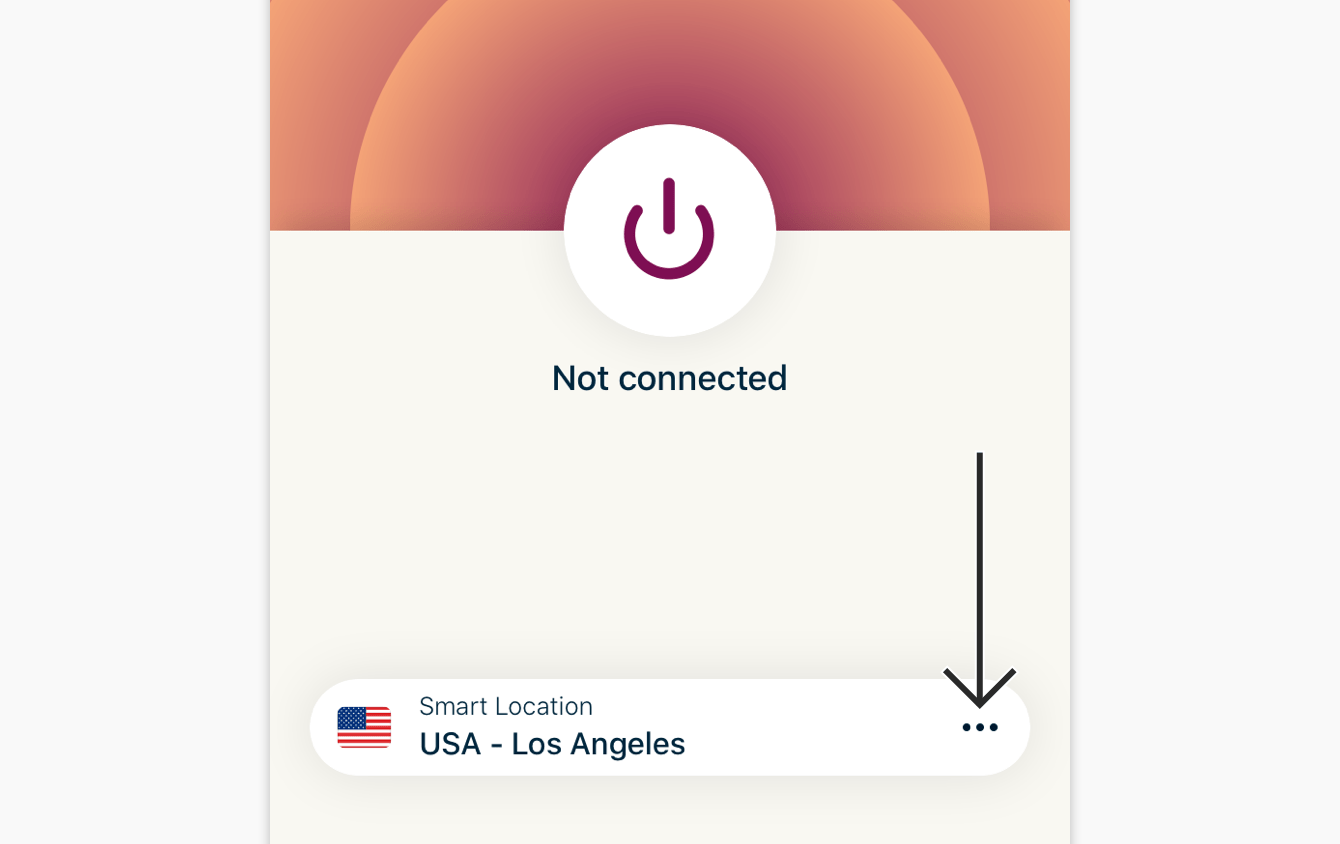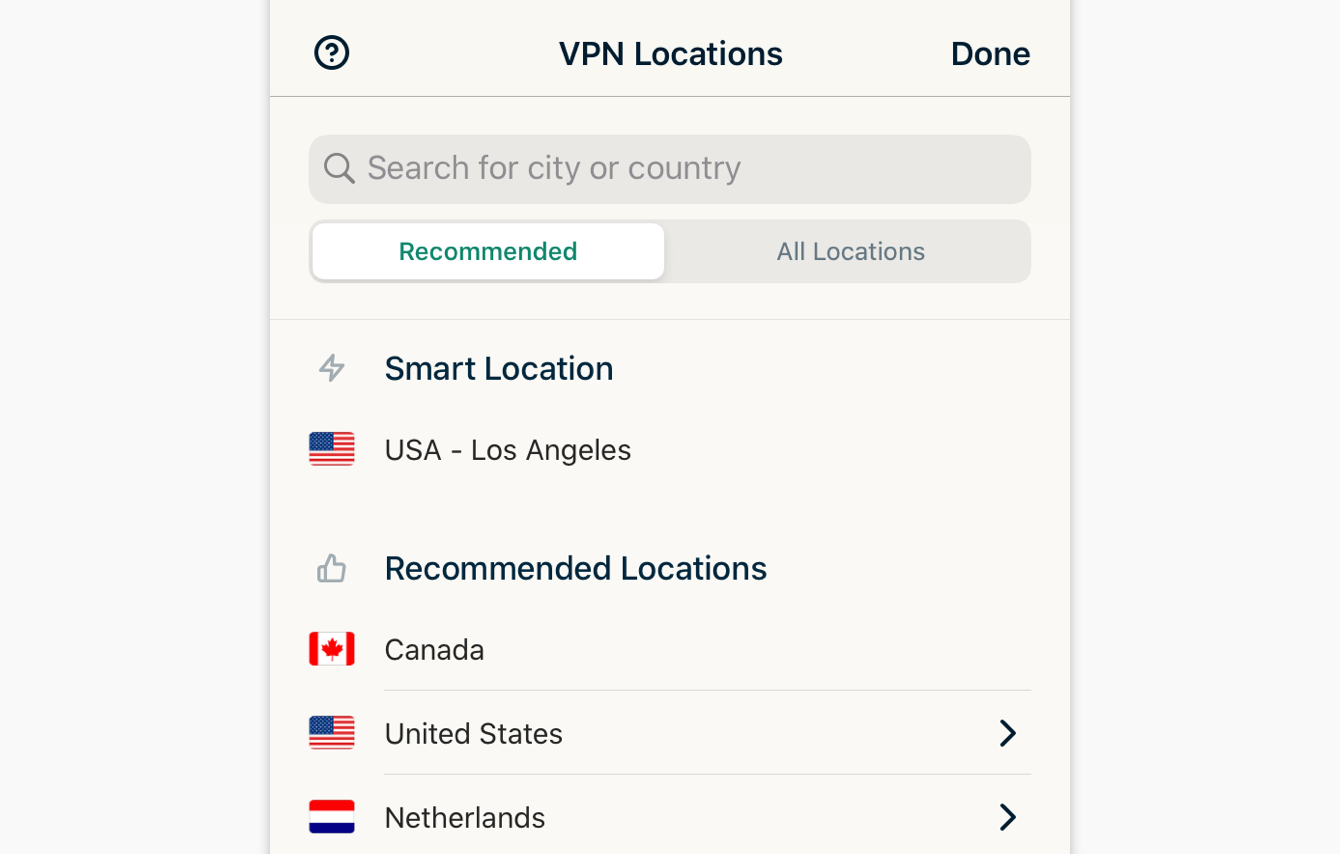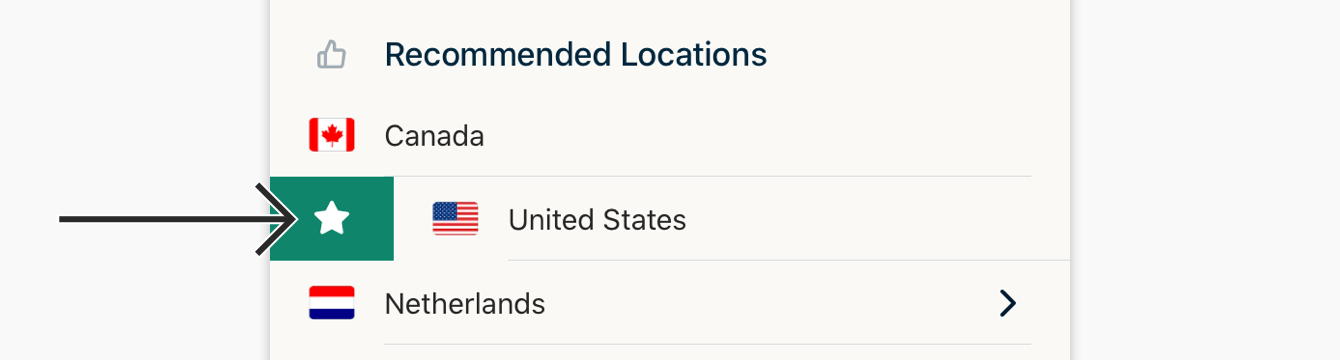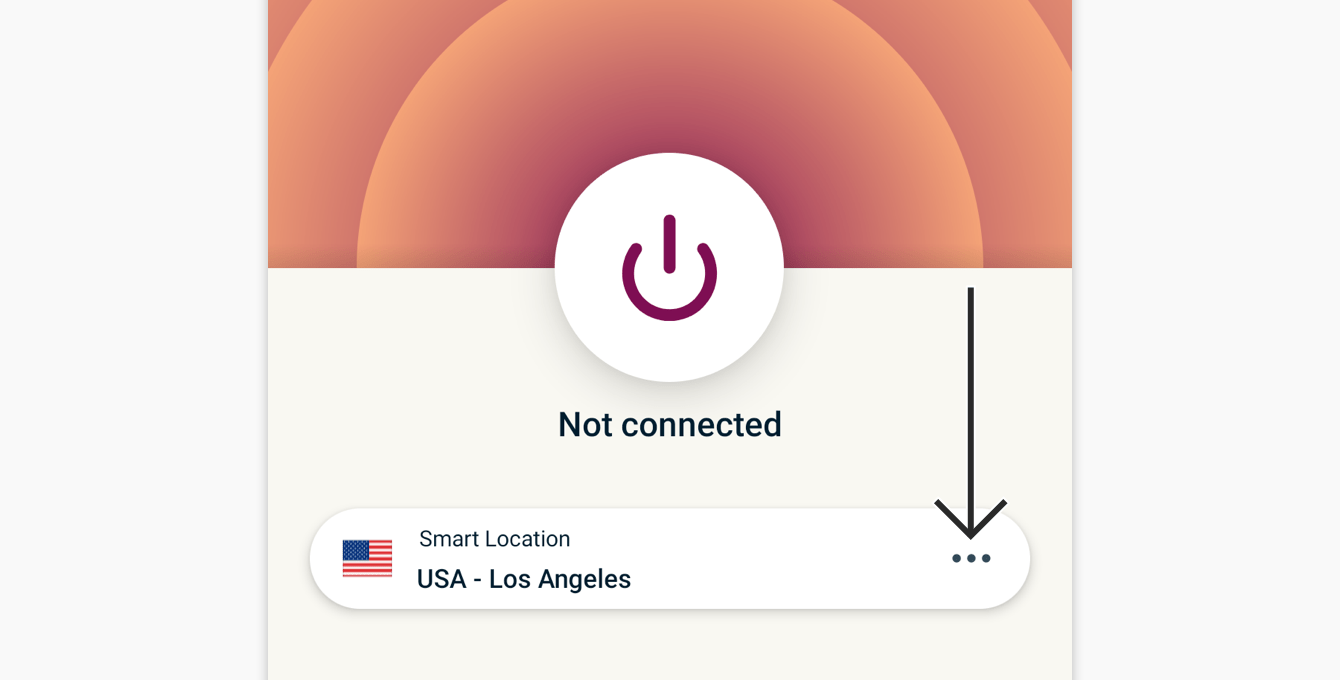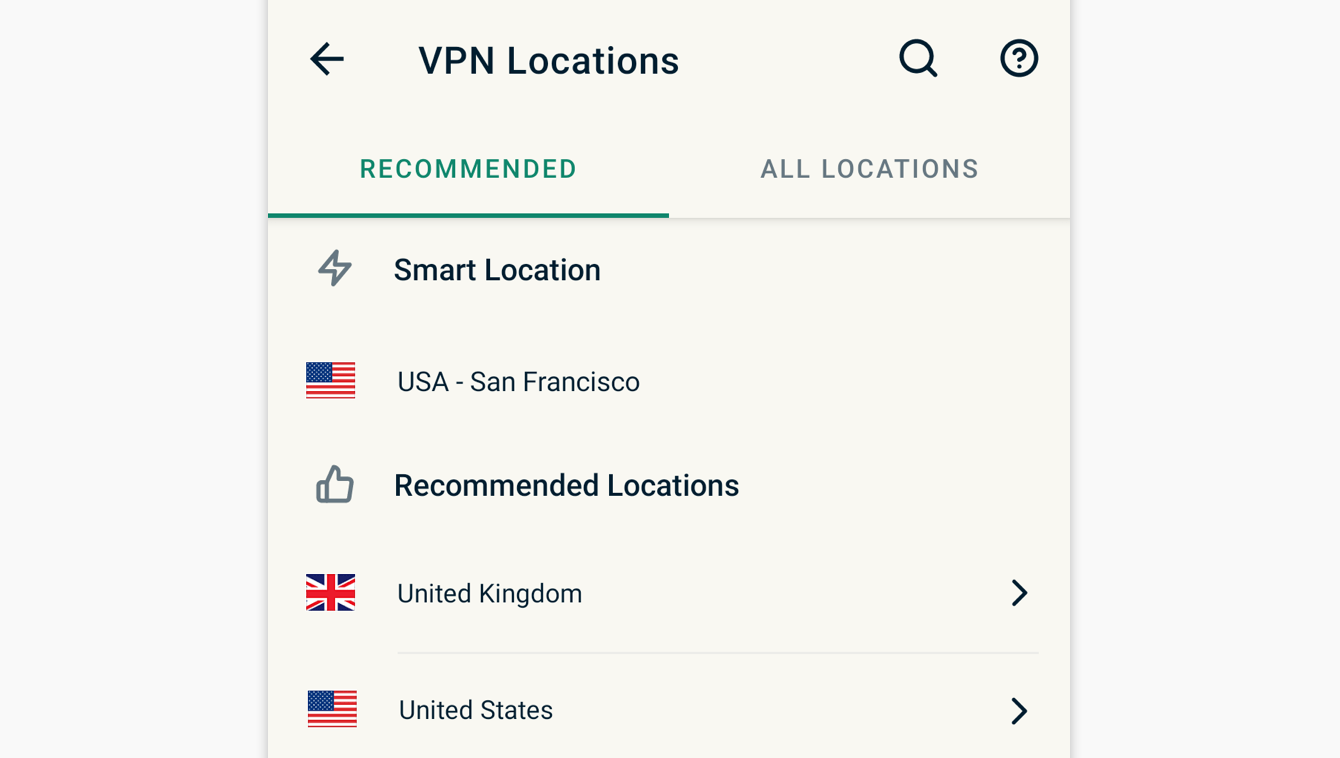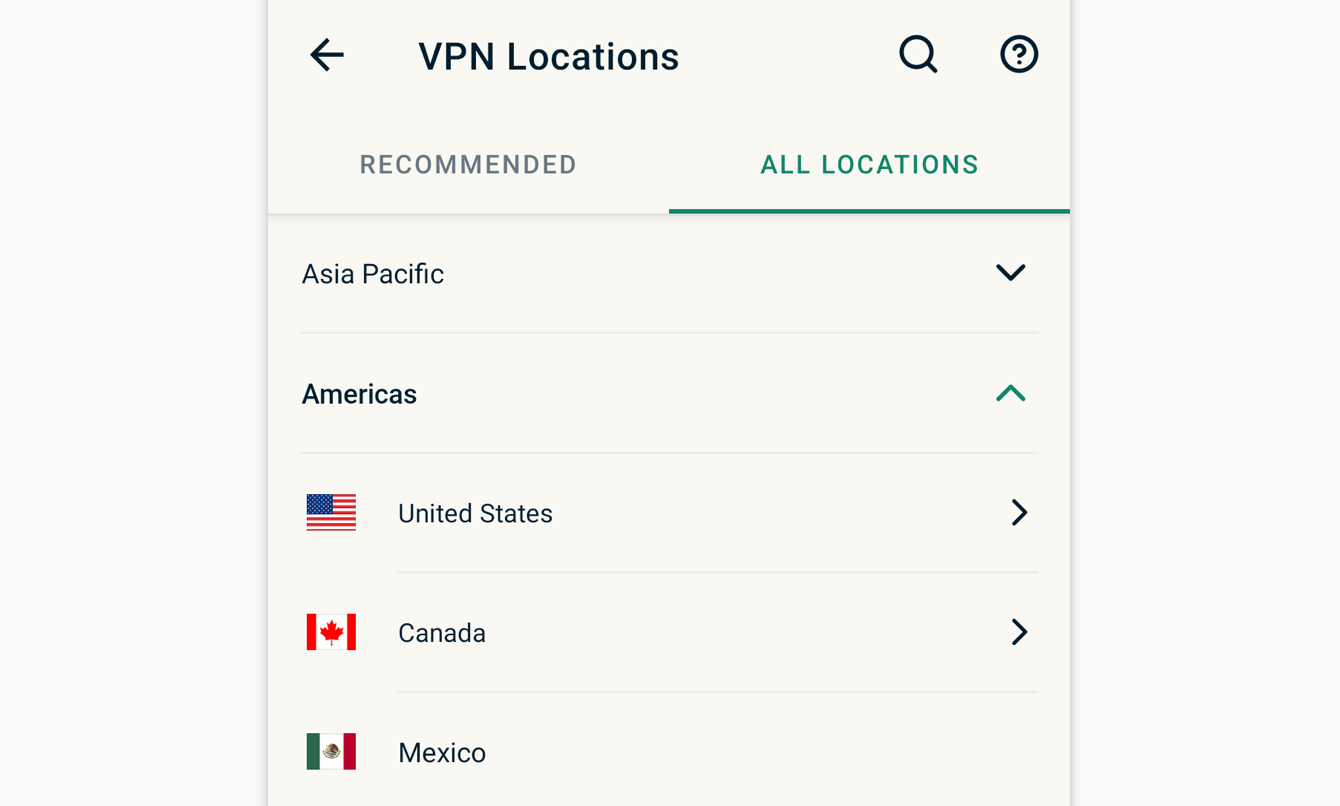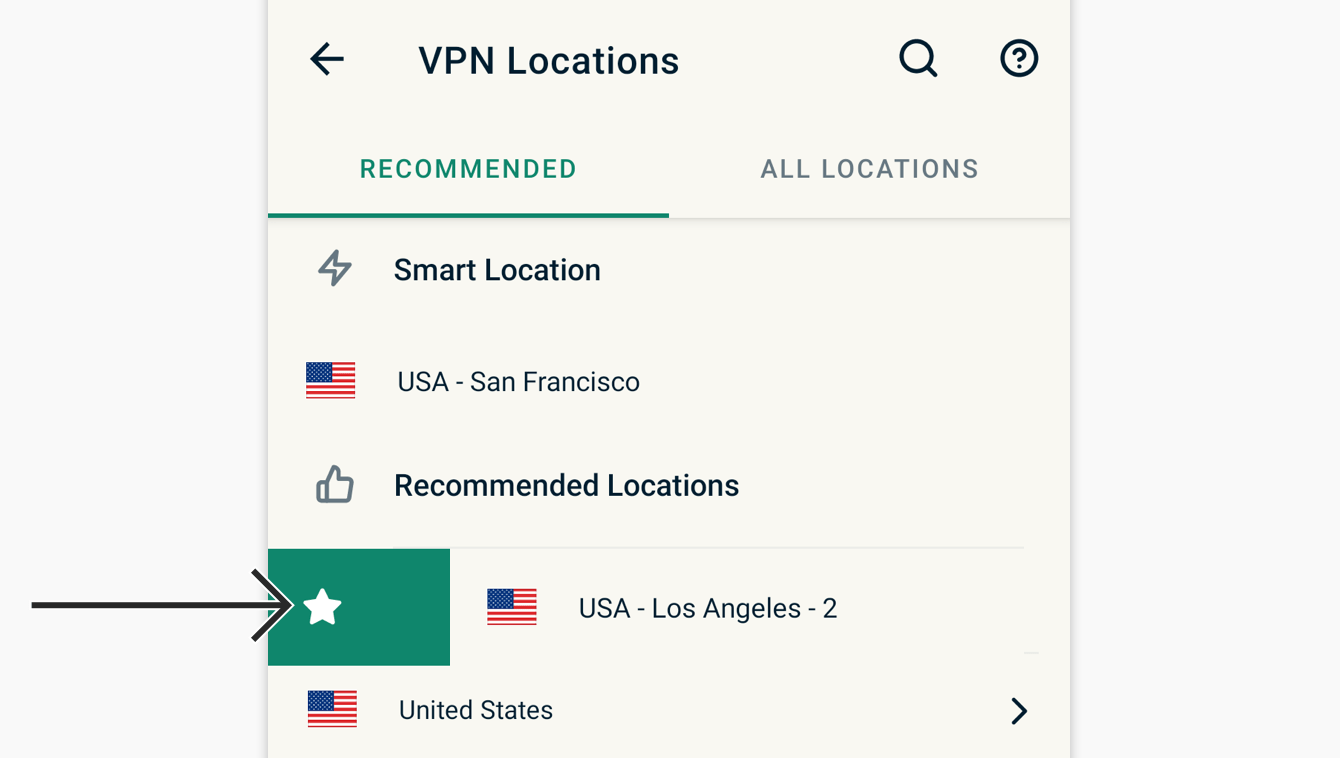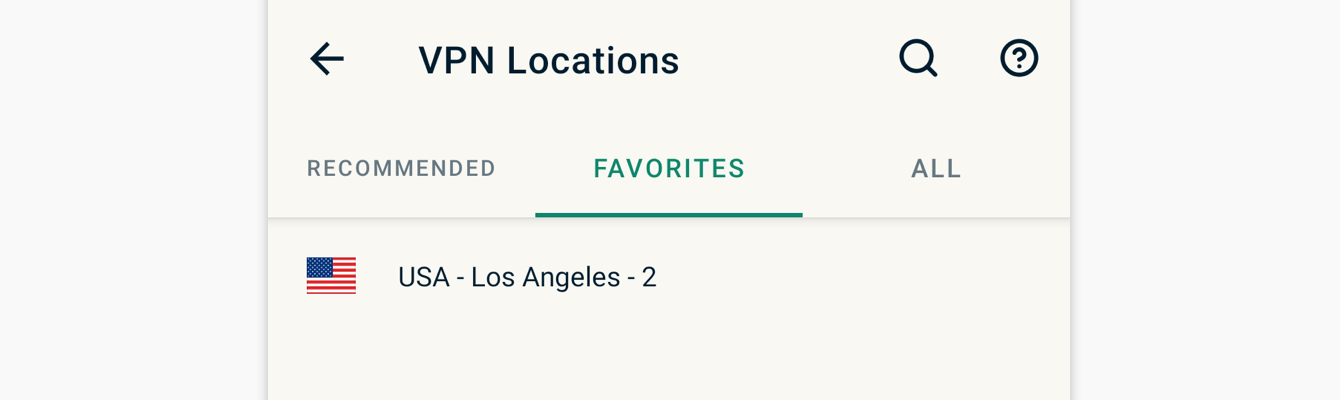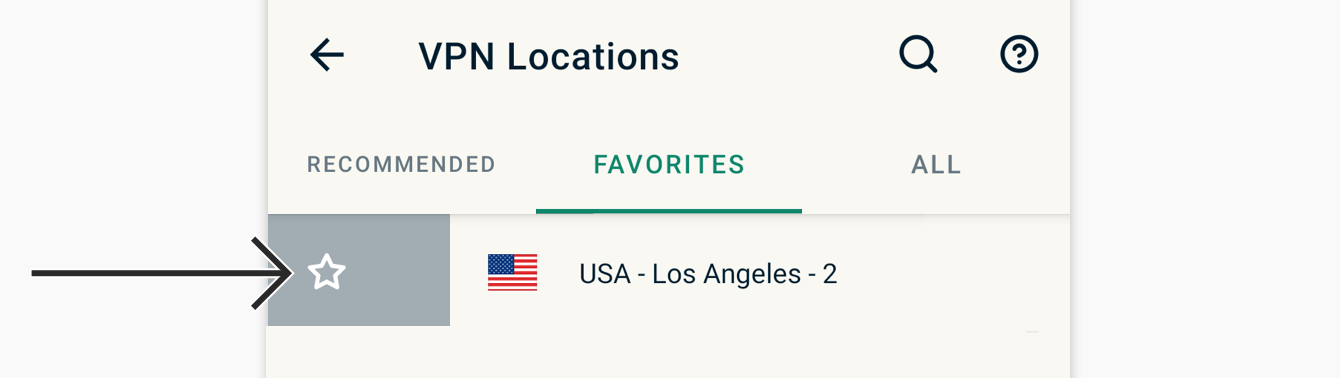Pour vous connecter à une localisation serveur différente, cliquez sur ![]() .
.
À noter : la première fois que vous essayez de changer de localisation lorsque vous êtes connecté au VPN, vous recevrez un avertissement indiquant que votre trafic internet risque d’être non sécurisé lors de la reconnexion. Cliquez sur Continuer.
Cliquez sur la nouvelle localisation serveur à laquelle vous souhaitez vous connecter.
ExpressVPN vous connectera automatiquement à la nouvelle localisation serveur sélectionnée.
Pour ajouter une localisation à votre liste de localisations favorites, faites glisser votre doigt vers la droite. Vous pouvez accéder à vos localisations favorites dans l’onglet Favorites.
Pour vous connecter à une localisation serveur différente, cliquez sur ![]() pour découvrir plus de localisations VPN.
pour découvrir plus de localisations VPN.
À noter : la première fois que vous essayez de changer de localisation lorsque vous êtes connecté au VPN, vous recevrez un avertissement indiquant que votre trafic internet risque d’être non sécurisé lors de la reconnexion. Cliquez sur Continuer.
La liste des localisations VPN comporte initialement deux onglets : RECOMMANDÉES et TOUTES LES LOCALISATIONS.
L’onglet RECOMMANDÉES vous indique les meilleurs choix de connexion sélectionnés par ExpressVPN.
L’onglet TOUTES LES LOCALISATIONS répertorie les localisations serveurs VPN par région. Vous pouvez développer et réduire les listes en cliquant sur ![]() et
et ![]() .
.
Pour ajouter une localisation à votre liste de localisations favorites, faites glisser votre doigt vers la droite.
Vous pouvez accéder à vos localisations favorites en cliquant sur l’onglet FAVORITES.
Pour supprimer une localisation de votre liste de localisations favorites, faites-la glisser vers la droite.